知识产权在线申请Word文档格式.docx
《知识产权在线申请Word文档格式.docx》由会员分享,可在线阅读,更多相关《知识产权在线申请Word文档格式.docx(7页珍藏版)》请在冰豆网上搜索。
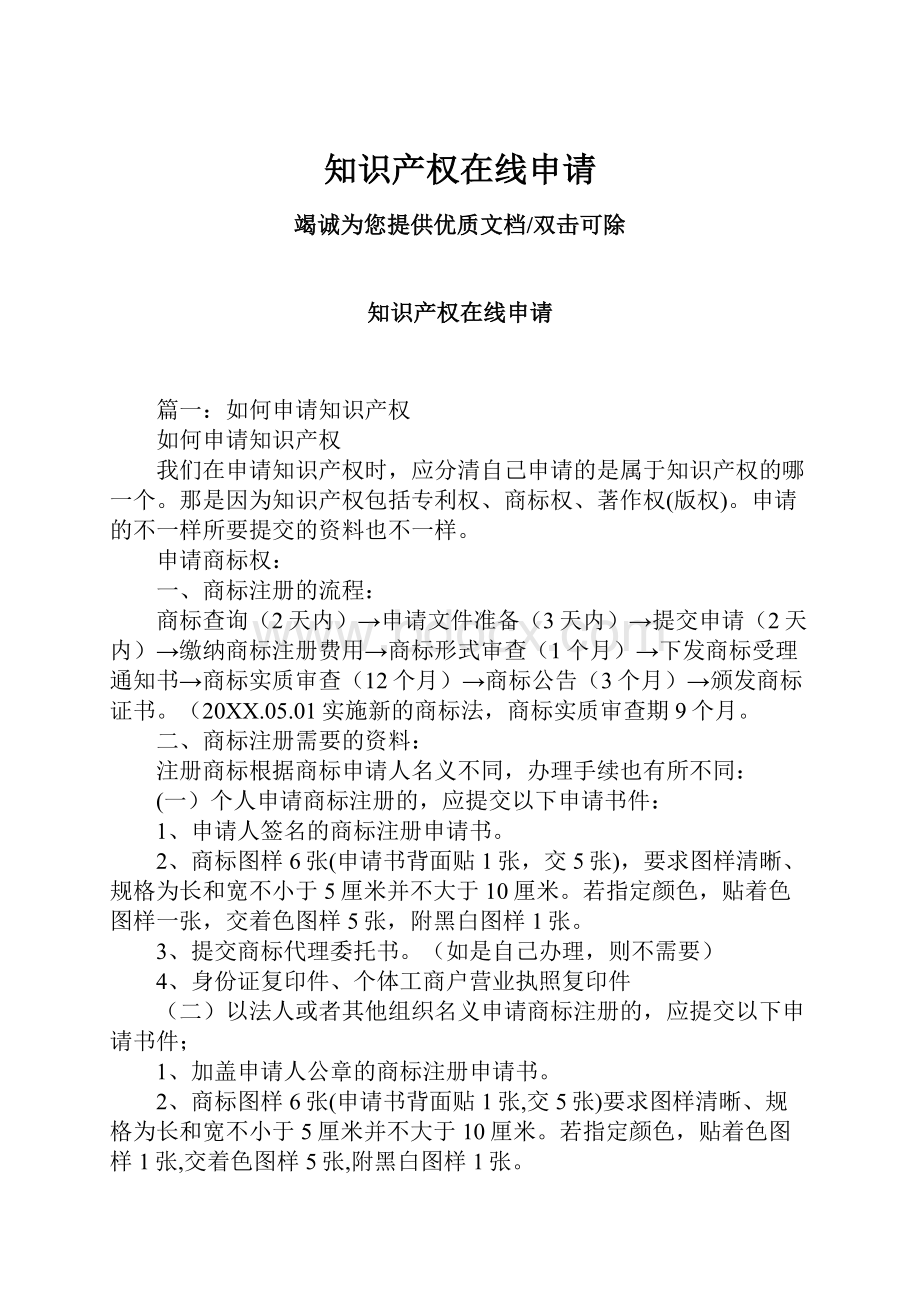
(如是自己办理,则不需要)
4、身份证复印件、个体工商户营业执照复印件
(二)以法人或者其他组织名义申请商标注册的,应提交以下申请书件;
1、加盖申请人公章的商标注册申请书。
2、商标图样6张(申请书背面贴1张,交5张)要求图样清晰、规格为长和宽不小于5厘米并不大于10厘米。
若指定颜色,贴着色图样1张,交着色图样5张,附黑白图样1张。
3、申请人的主体资格证明文件的复印件(一般为营业执照副本复印件,注意是副本而非正本)
4、加盖申请人公章的商标代理委托书。
5、如申请注册的商标是人物肖像,应附送经过公证的肖像权人同意将此肖像作为商标注册的声明文件。
商标局大约1个月发出受理通知书;
初审公告期3个月;
商标注册完成整个时间大约需要1年的时间。
申请专利权:
一、申请专利的流程:
发明专利授予程序申请→受理(申请号、申请日)→初步审查→公布→实质审查→授权发证(公告,专利有效期20年)六个阶段。
实用新型专利和外观设计专利授予程序申请→受理(申请号、申请日)→初步审查→授权发证(公告,专利有效期10年)四个阶段。
二、申请专利的资料:
申请发明专利需要提供下述资料:
(一)、请提供1、申请人的姓名或名称(全称)、地址、邮编;
2、申请人的营业执照、组织机构代码证或个人身份证复印件;
3、发明人(自然人)的姓名、地址、邮编;
4、办理该发明专利申请的联系人的电话、传真、联系地址。
(二)、办理委托手续(单位盖公章或自然人签名)。
(三)、提交一份技术交底书。
(四)、发明内容。
(五)、附图及附图的简单说明。
(六)、具体实施方式。
申请实用新型专利提供资料:
(一)、请提供
1、申请人的姓名或名称(全称)、地址、邮编;
(二)、办理委托手续(合同由代理机构提供)
申请外观设计专利提供资料:
(三)、提供该外观设计图片或照片、图片或照片的尺寸大小应当在3cm×
8cm与15cm×
22cm之间。
图片或照片的背景应是单色,要求保护色彩的外观设计,要同时提交彩色和黑白图片或照片各一份。
三、著作权(版权):
(一)申请资料:
1.《计算机软件著作权登记申请表》
2.申请者身份证明——选交一项企业:
执照副本复印件(须加盖公章);
事业:
法人代码证书复印件(须加盖公章);
个人:
身份证复印件。
3.源程序——1份。
按前、后各连续30页,共60页。
不足60页的需要提交全部源程序。
每页不少于50行(结束页可少于50行),第60页为结束页。
在页的右上角标注连续页号1-60。
不要装订。
4.文档——1份,(如:
用户手册、操作手册、设计说明书、使用说明等等,任选一种)。
不足60页的需要提交全部文档。
每页不少于30行(页中有插图或结束页可少于30行),第60页为结束页。
(二)、申请流程:
以上就是知呱呱网针对“如何申请知识产权”的解答。
版权声明:
以上资料通过知呱呱网进行在线编辑整理,转载请注明出处,谢谢!
如果有商标注册、专利申请、版权登记、高新企业认定、双软认证等知识产权问题,请通过知呱呱网进行在线免费咨询和在线申请。
知呱呱网效率高,下证快,不成功退款。
篇二:
专利电子申请数字证书常见问题
专利电子申请数字证书常见问题
问:
什么是电子申请数字证书?
答:
专利电子申请数字证书是国家知识产权局注册部门为注册用户免费提供的用于用户身份验证的一种权威性电子文档,国家知识产权局可以通过电子申请文件中的数字证书验证和识别用户的身份。
数字证书还有对申请文件进行打包加密的功能。
用户如何获取数字证书?
电子申请系统用户使用用户名和密码登录专利电子申请网站(),点击【用户证书】栏目中的【证书管理】,点击【下载证书】,按照提示下载证书即可。
用户数字证书如何备份?
证书注销后如何重新申请?
答:
用户数字证书的备份可利用Ie浏览器中证书的导入、导出功能实现。
证书丢失或证书注销后请求重新签发证书,应向国家知识产权局专利局受理处提交纸件形式的《电子申请用户注册事务意见陈述书》和相关证明文件。
《电子申请用户注册事务意见陈述书》可在电子申请网站首页下载。
如何知道证书已经下载成功?
打开Ie浏览器,在【工具】栏中点击【Internet选项】,在弹出的窗体里面选择【内容】,然后选择【证书】,查看是否含有国家知识产权局专利局签发的证书,证书默认存放在【个人】证书目录下。
用户数字证书重新签发后需要如何操作?
用户应当下载新证书,并将新证书及时导出做好备份。
并登录电子申请网站,在【证书权限管理】栏目中选择【批量修改证书权限】,将所有申请的操作权限转移到新证书上。
由于电脑重装系统,或其他原因导致数字证书不慎丢失,如何重新获取数字证书?
登录专利电子申请网站,在首页的【常用表格】栏目下载《电子申请用户注册事务意见陈述书》,按要求填写表格,并将纸件表格和相关证明文件邮寄到专利局受理处。
材料经审查合格后,相关人员会为用户办理证书重新签发手续。
请用户在下载证书后及时进行备份,避免由于数字证书丢失而影响使用。
数字证书如何供多台电脑共同使用?
网上下载的数字证书文件可以通过Ie浏览器导出后再导入到其他电脑上使用。
用户可以访问专利电子申请网站,在首页的【帮助文档】栏目中下载《电子申请用户操作流程(初次使用者必读)》并查看数字证书导入和导出的具体操作步骤。
电子申请网站中【数字证书更新】的功能如何使用?
用户数字证书有三年有效期,到期前一个月应当登录电子申请网站,使用【数字证书更新】功能完成数字证书的更新。
如何设置用户数字证书的密码?
用户在下载证书的时候,会弹出安装数字证书的提示框,默认的安全级别为中级,此时点击【设置安全级别】,选择“高”,点击【下一步】,输入密码,点击【确定】,即可设置数字证书的密码。
用户下载数字证书的时候没有设置密码,如何重新设置密码?
用户需要先从Ie浏览器中导出数字证书,再将证书重新导入到Ie浏览器中。
导入时在根据页面上的提示,勾选“启用强私钥保护”和“标志此密钥是可导出的”选项,点击【设置安全级别】,选择“高”,点击【下一步】,输入密码,点击【确定】,即可重新设置数字证书的密码。
设置密码后,在每次使用客户端进行数字签名时,系统都会弹出提示信息,要求用户输入密码。
重装系统后数字证书丢失,应如何办理?
要填什么表?
答:
需要提交纸件形式的《电子申请用户注册事务意见陈述书》和相关证明文件复印件,重新申请证书。
个人提交身份证复印件并签名,企业提交营业执照复印件并盖章。
邮寄地址是:
北京市海淀区蓟门桥西土城路6号国家知识产权局专利局受理处,邮编:
100088。
数字证书可以重复下载吗?
数字证书不可以重复下载,用户下载证书后应立即备份,并妥善保存。
有时候已经成功下载了用户数字证书,但是在客户端系统中无法查看该证书,这是什么原因?
如果使用的是正式环境下的数字证书,应当在客户端“系统设置”——>
“选项”中选择“生产环境”;
反之,如果使用的是测试环境下的数字证书,则应当在客户端“系统设置”——>
“选项”中选择“测试环境”。
上网看到注册成功了,登录后为什么没有显示用户证书那一栏?
临时用户不能下载数字证书。
导出备份的数字证书导入其他电脑后,cpc客户端查看不到此证书,是什么问题?
数字证书导出备份时,需要同步导出私钥,在“证书导出向导”操作时,勾选:
“是,导出私钥”,这样导出来的证书是cpc认可的。
导出的证书的后缀名应为.pfx,而不是.cer。
正常情况下应该是导入带私钥的数字证书,会显示在Internet选项—>
内容—>
证书—>
个人标签页中,客户端中也能够查看到该证书。
不带私钥的数字证书在客户端中是看不到的。
usb-KeY如何申领?
usb-KeY证书主要解决有分支机构的代理机构提交电子申请的问题。
目前尚未对个人用户提供usb-KeY。
目前,可以前往专利局数据处或部分代办处办理申领手续。
篇三:
专利电子申请客户端在线升级教程
载客户端
电子申请客户端下载安装
登录外网申请网页,点页面右侧(:
知识产权在线申请)[工具下载]按钮,弹出的工具下载列表中,选中cpc安装程序,点列表右上角中的下载完成下载操作。
下载解压后,按照提示操作安装完成即可。
电子申请客户端升级
在线升级
由于客户端软件的修改和更新,用户需要及时使用e系统(ees)升级程序来更新cpees客户端,使得客户端程序可以正常使用。
升级方式如下:
任务栏的右下角,如图点击该图中的红框图标,或者点击系统桌面的开始菜单栏(windows),选择程序->
选择e系统(ees)升级程序->
选择e系统(ees)
升级程序。
即出现如下图面,步骤如下:
升级前请先确定更新地址可用。
步骤是:
点击“升级设置”,选择“升级地址”,确认Ip地址和端口号为Ip:
202.96.46.61
端口号:
7053
然后选择“升级代理”,点击“测试”。
确认连接成功。
确认升级程序可用后,请先点击“获取更新”按钮,然后点击“软件升级”按钮,升级程序可自动完成,系统将重新启动升级程序。
注意事项:
如果自动升级失败的话,有两种解决办法:
方法一:
自动升级失败后,请重复执行如上两个步骤,再次运行升级程序。
(大概2到3次即可升级成功)
方法二:
请打开任务管理器,关闭updatesipo.exe进程,然后直接运行c:
\programFiles\gwssi\e系统(ees)升级程序\update该目录下的updateself.exe即可自我升级成功。
对于其他组件的升级:
在升级程序升级完成之后,再次打开e系统(ees)升级程序,出现如上窗口。
请先点击“获取更新”按钮,然后点击“软件升级”按钮,即可完成其他应用组件的升级。
若系统提示:
“部分主件安装成功/失败”,再次点击“软件升级”即可。
原因:
有些组件升级时可能会有冲突,或者服务器过于繁忙的情况下,会先升级一部分,然后再升级另一部分。
离线升级
电子申请客户端离线升级包是给不能经常上网的电子申请用户(主要是代理机构)及其他及时升级程序有困难的电子申请用户,更新程序使用的。
使用方法如下:
登陆电子申请网站,点击[工具下载],在弹出的工具下载列表中,选中最新日期的离线升级包,点击[下载]。
下载成功后,双击该文件,在文件夹里选择offLineupdate.exe。
系统会显示“电子申请客户端开始更新,请稍候…”,更新成功后先是“电子申请客户端更新成功!
”,你的程序即升级到最新程序。
电子申请每次更新升级后,都会在电子申请网站的工具下载栏里面放上最新的离线升级包,使用离线升级包升级的用户,需要经常关注网站上是否有新的离线升级包。
客户端配置
打开电子申请客户端,在界面中点选系统设置中下拉框中的选项,在弹出的系统设置框中,选申请模式,勾选最下面的生产环境;
接着选服务地址栏,输入服务器地址:
202.96.46.61端口7053;
最后选择网络代理设置中的[测试]按钮,如提示连接成功,操作成功,点确定按钮完成配置。